VMware安装Ubuntu(VMware版本17-Ubuntu版本16.0)
一,VMware虚拟机下载官网点击https://customerconnect.vmware.com/cn/downloads/info/slug/desktop_end_user_computing/vmware_workstation_pro/17_0
二,Ubuntu乌班图下载官网点击https://www.ubuntu.org.cn/download/serve
三,直接官网下载(本文使用的是服务器版本)
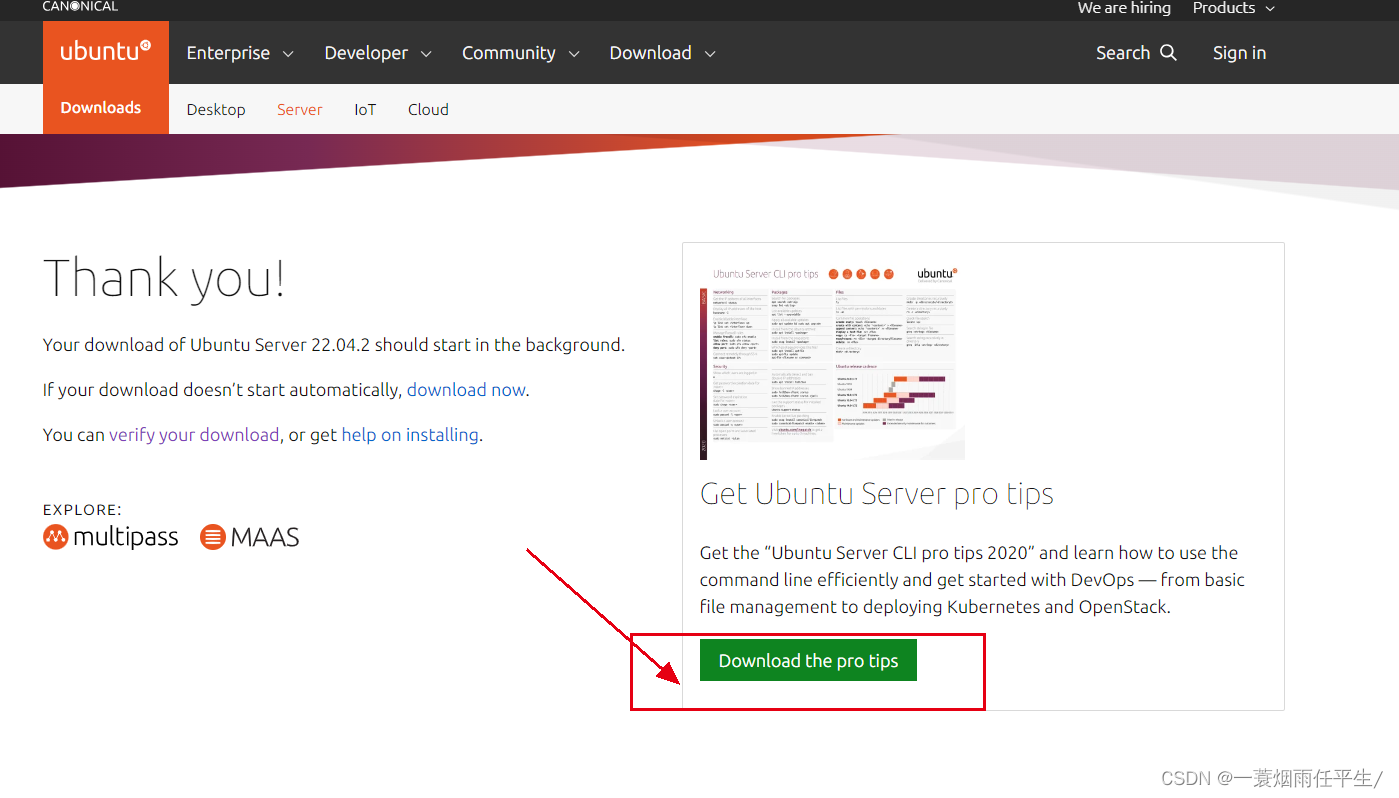
一,安装好VMware虚拟机
1.1创建虚拟机——部署Ubuntu环境
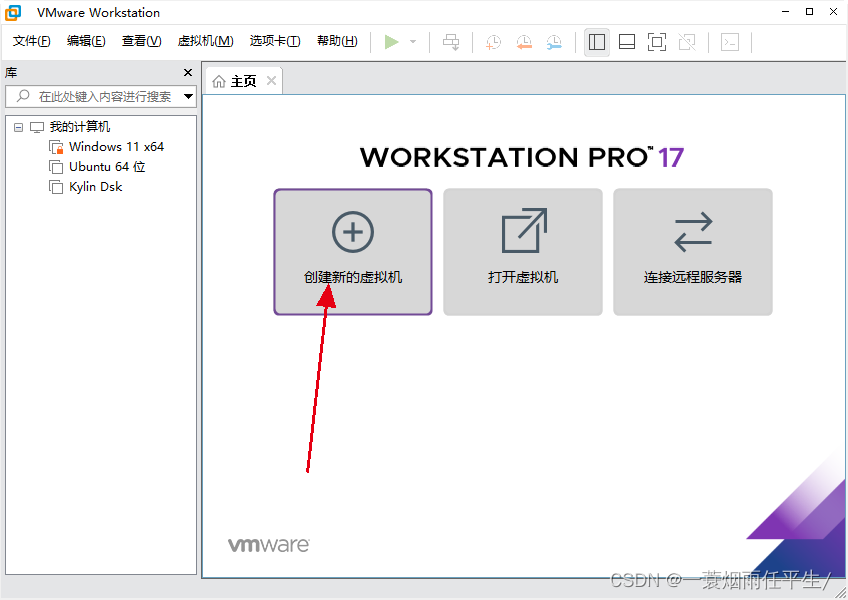
2,选择自定义安装
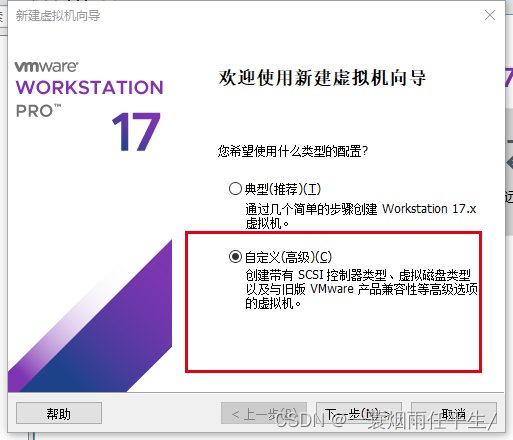
3,默认下一步
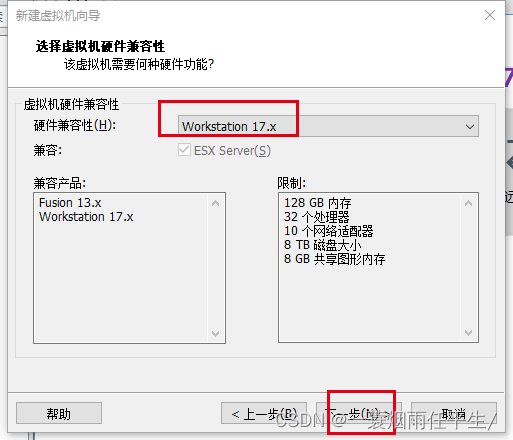
4,稍后安装操作系统
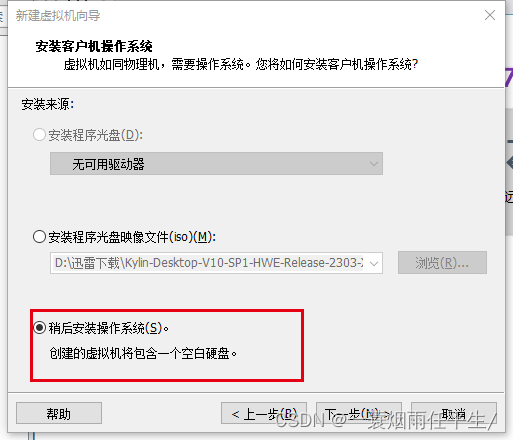
5,选择你下载对应得版本
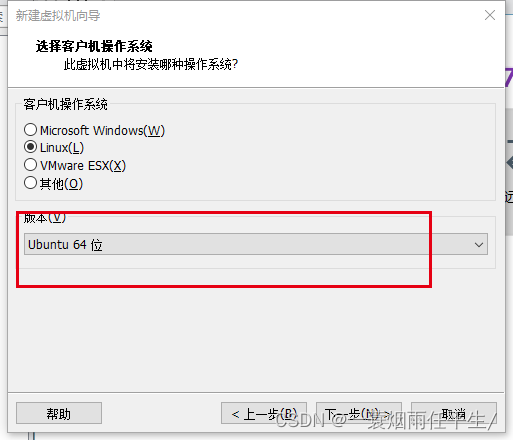
6,选择你要安装的地址
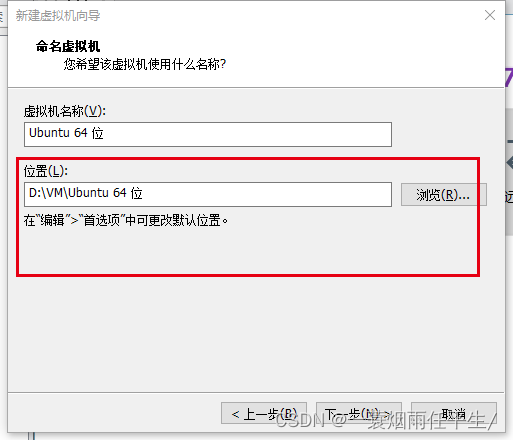

8,给个4690即可
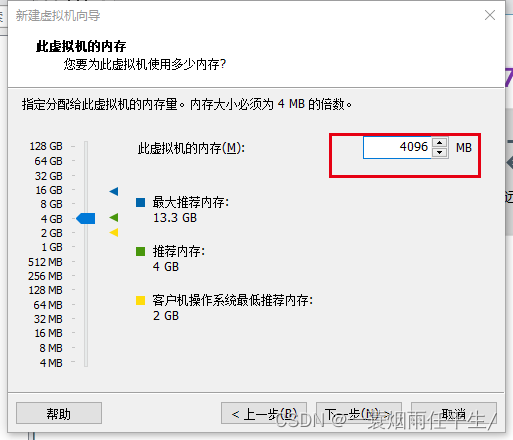
9,选择网络连接方式
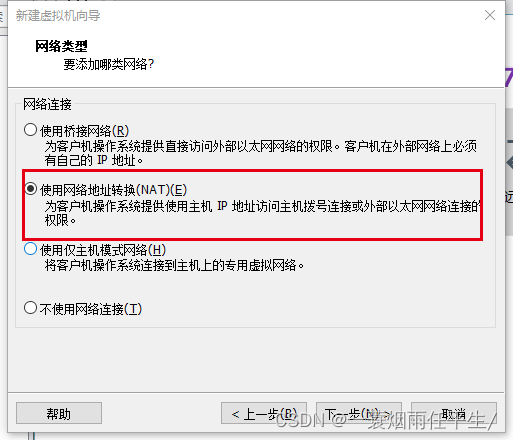
10,默认即可
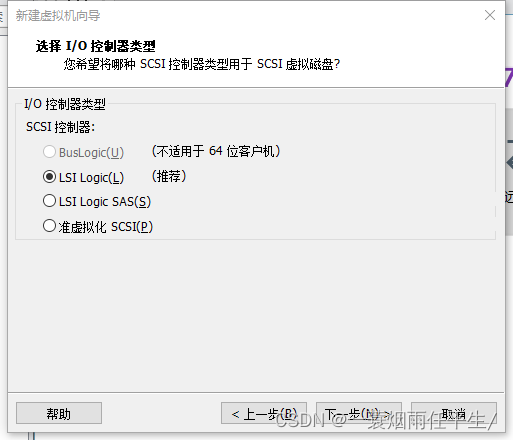
11,默认即可

12,第一个创建新的
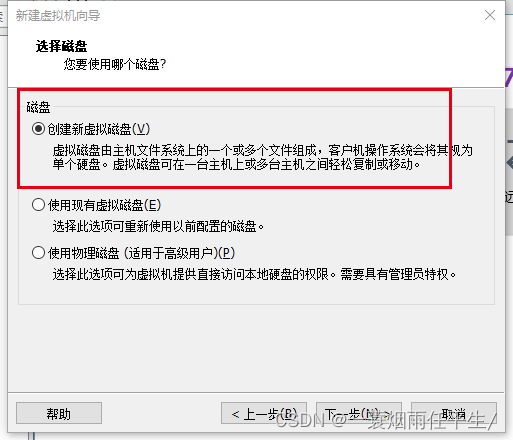
13,默认20G可以了
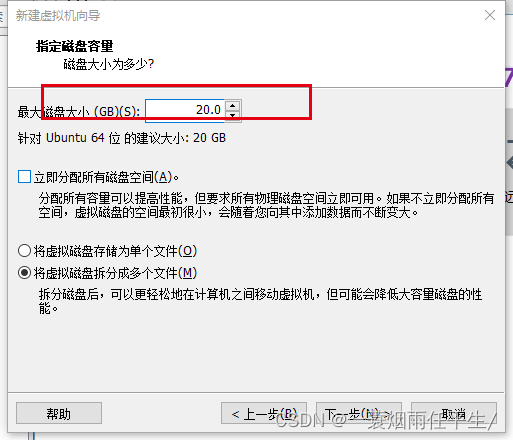
14,默认下一步
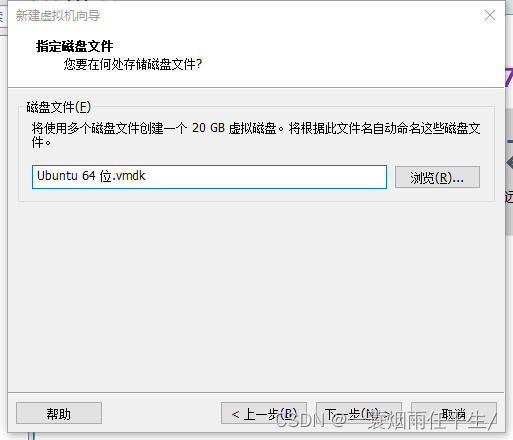
15,完成
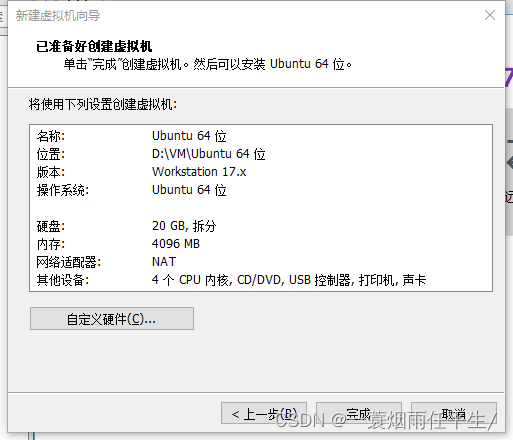
16,在安装服务
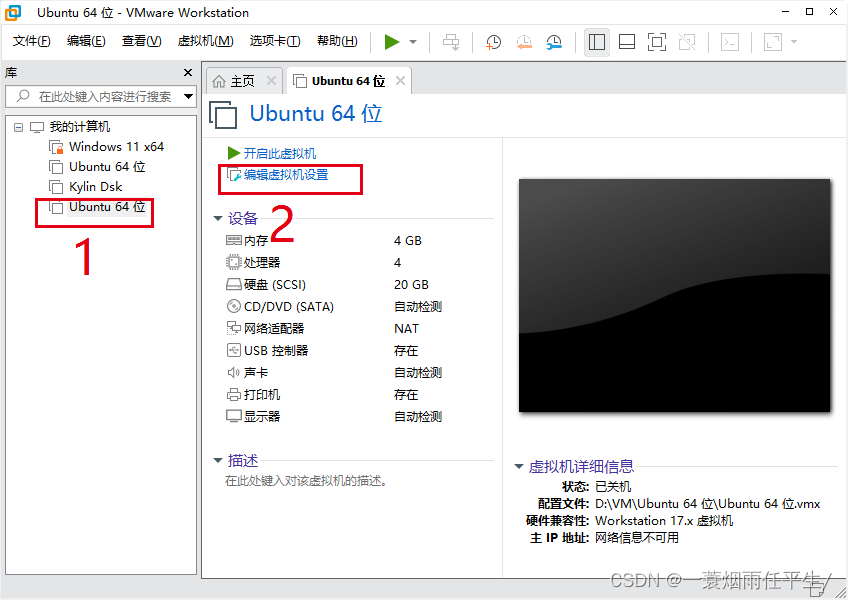
17,安装服务
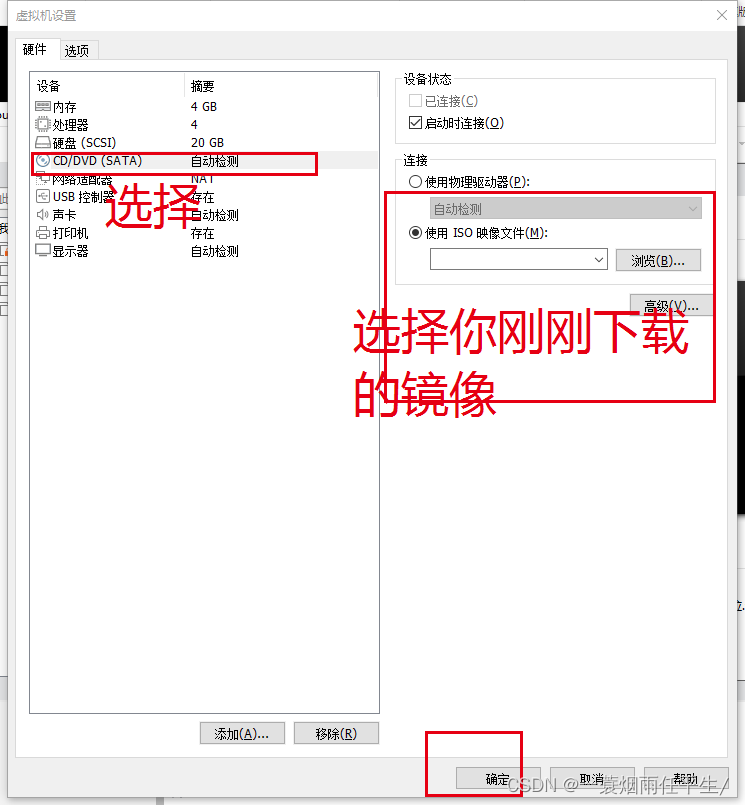
18,开机
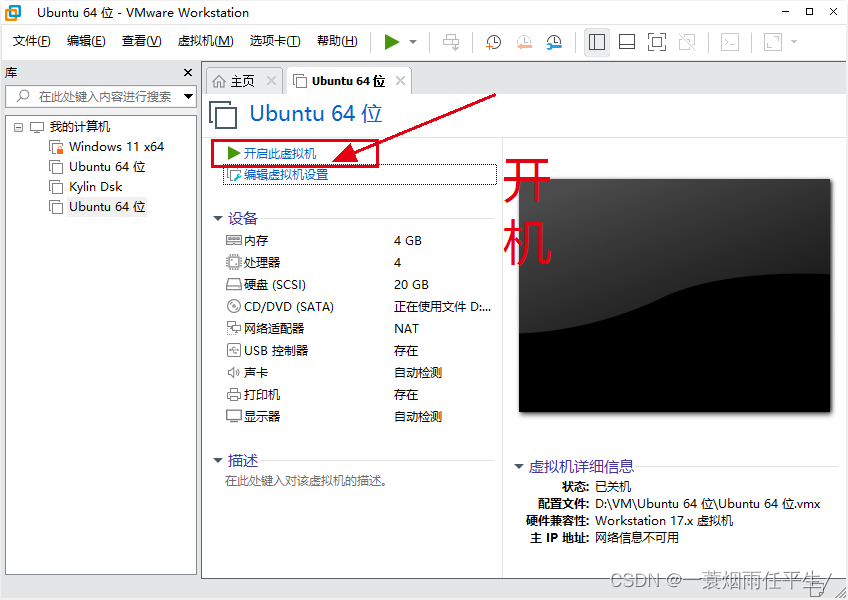
19,默认第一个就好了
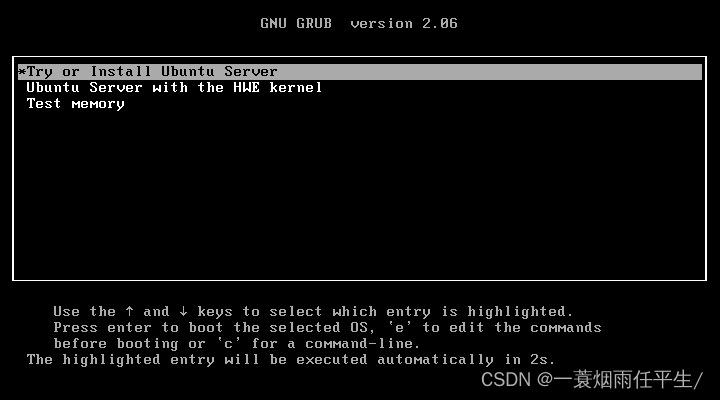
20,选择英语即可
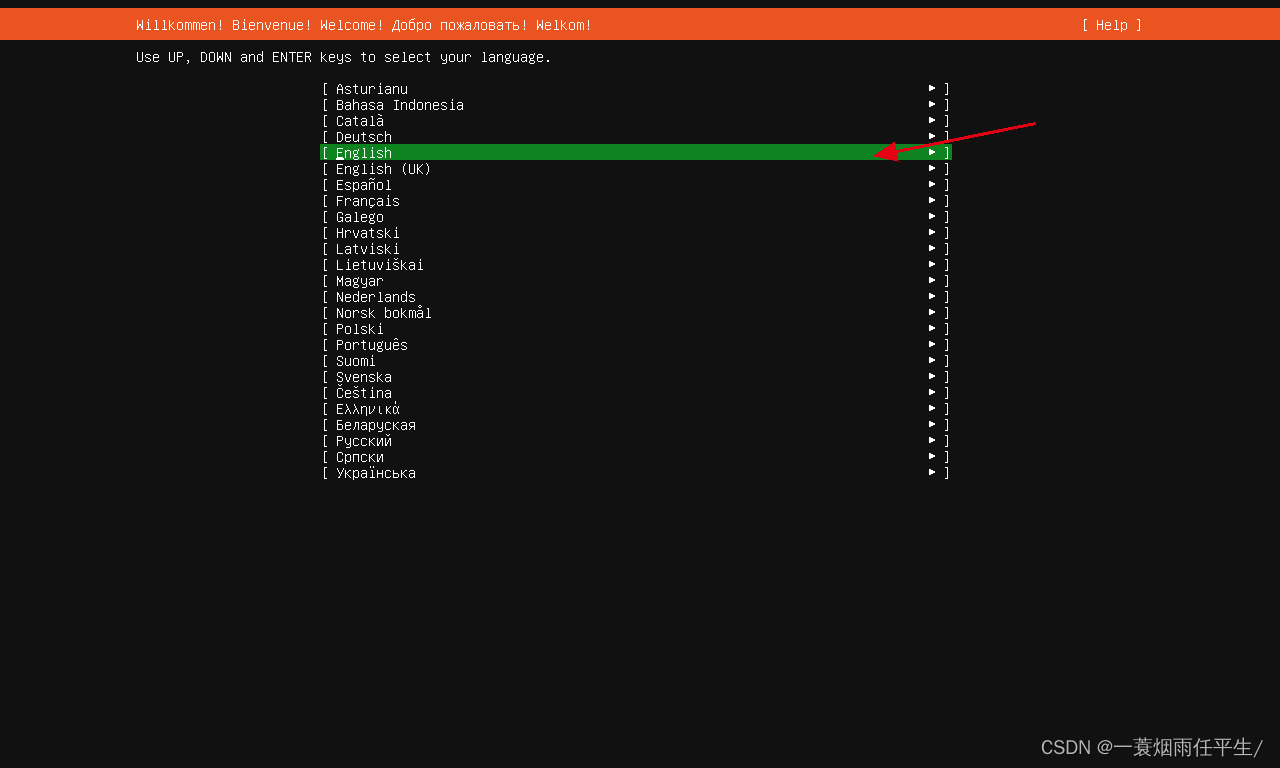
21,默认
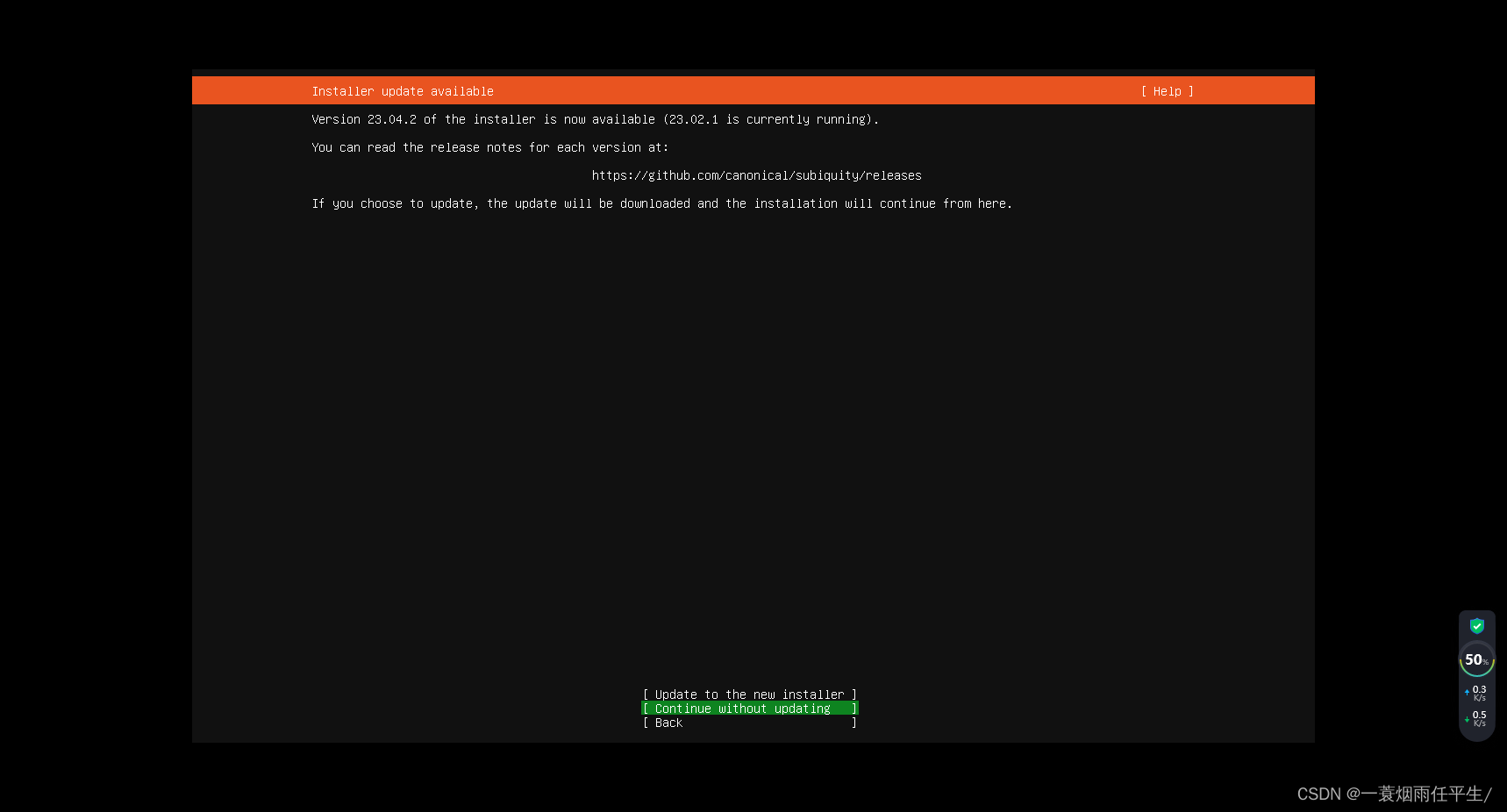
22,默认
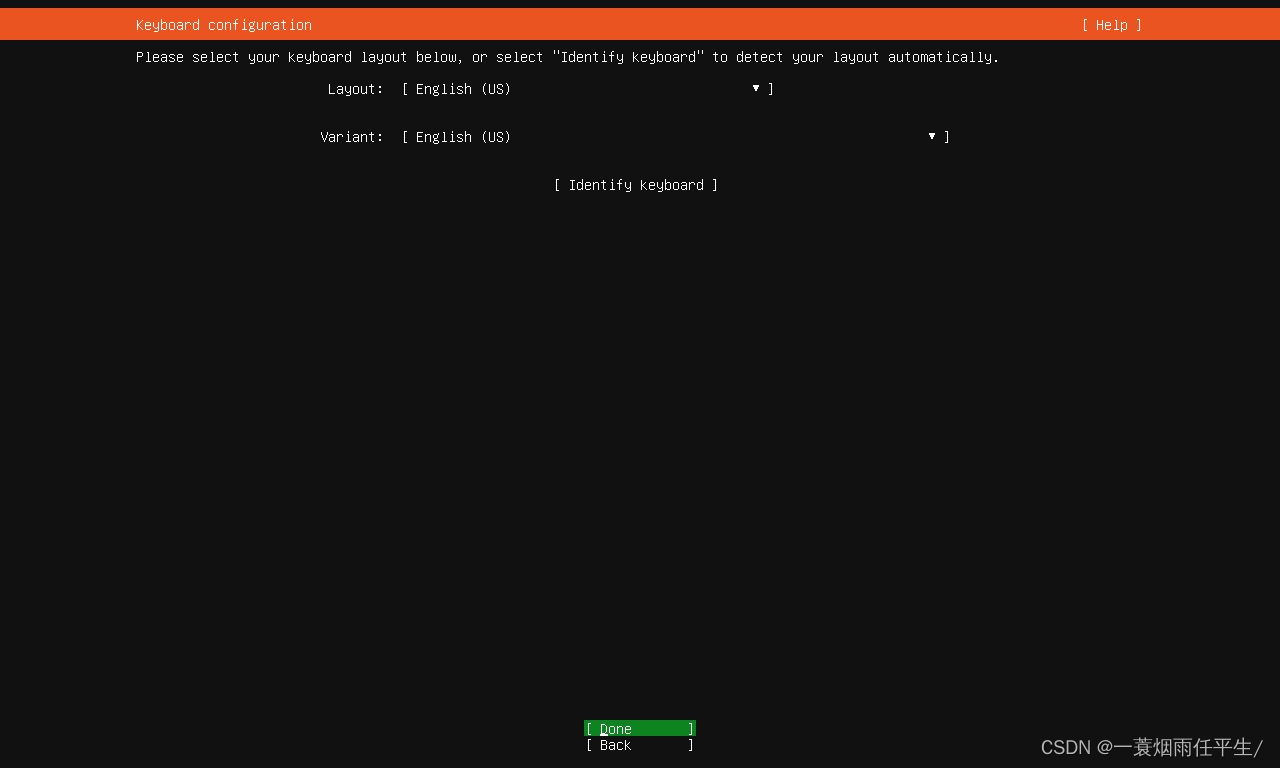
23,默认下一步
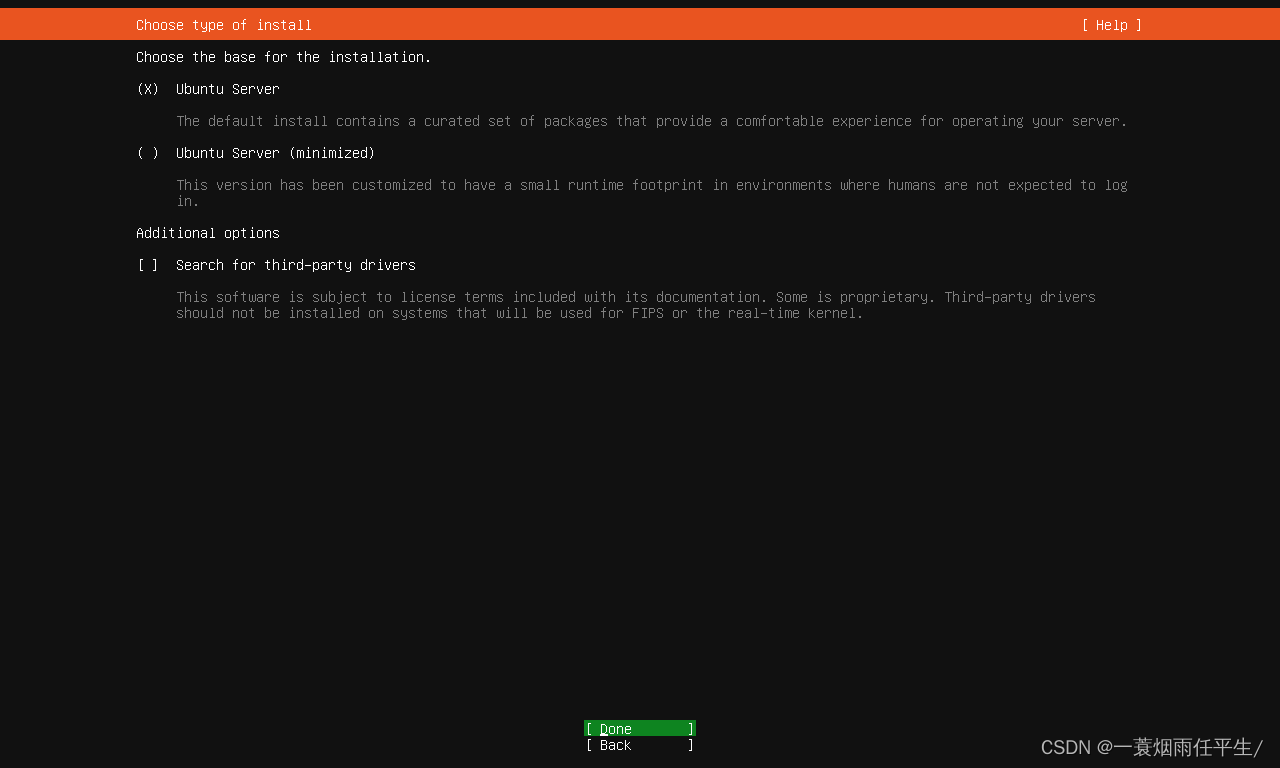
**24,默认下一步
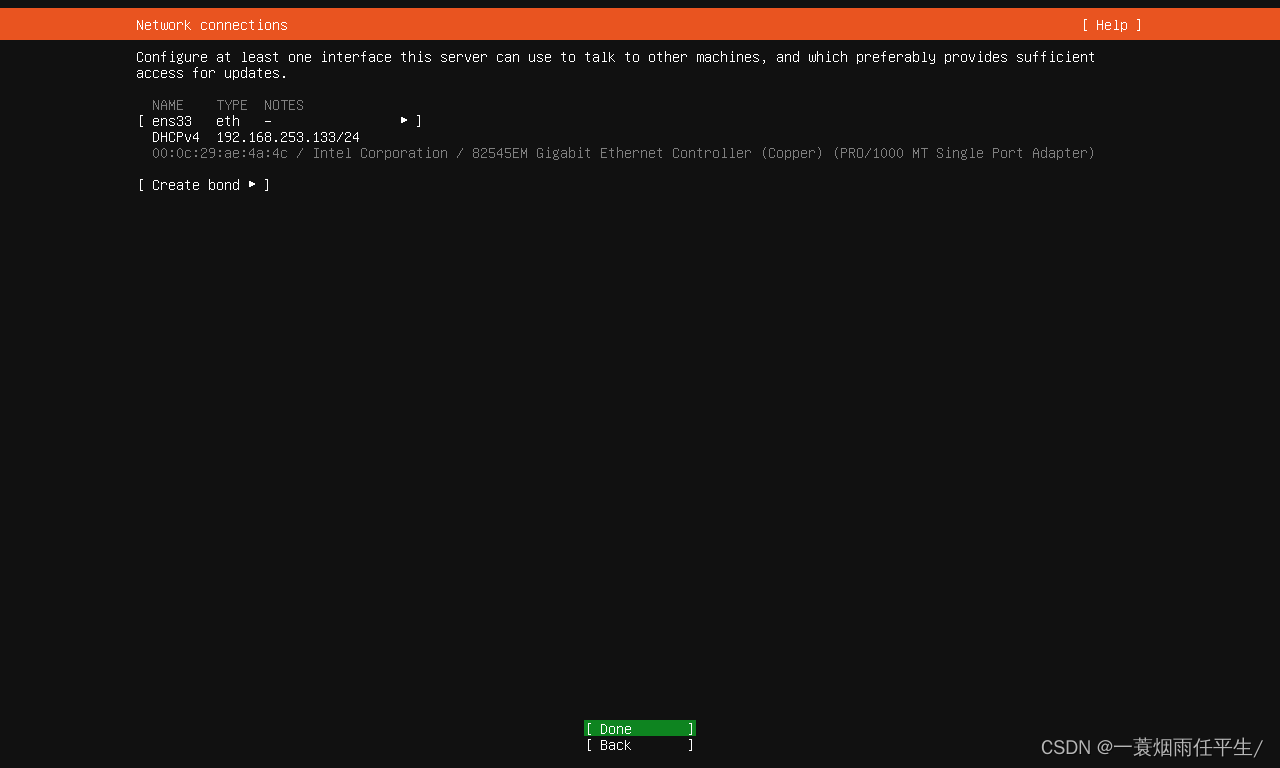
25,不用管,下一步
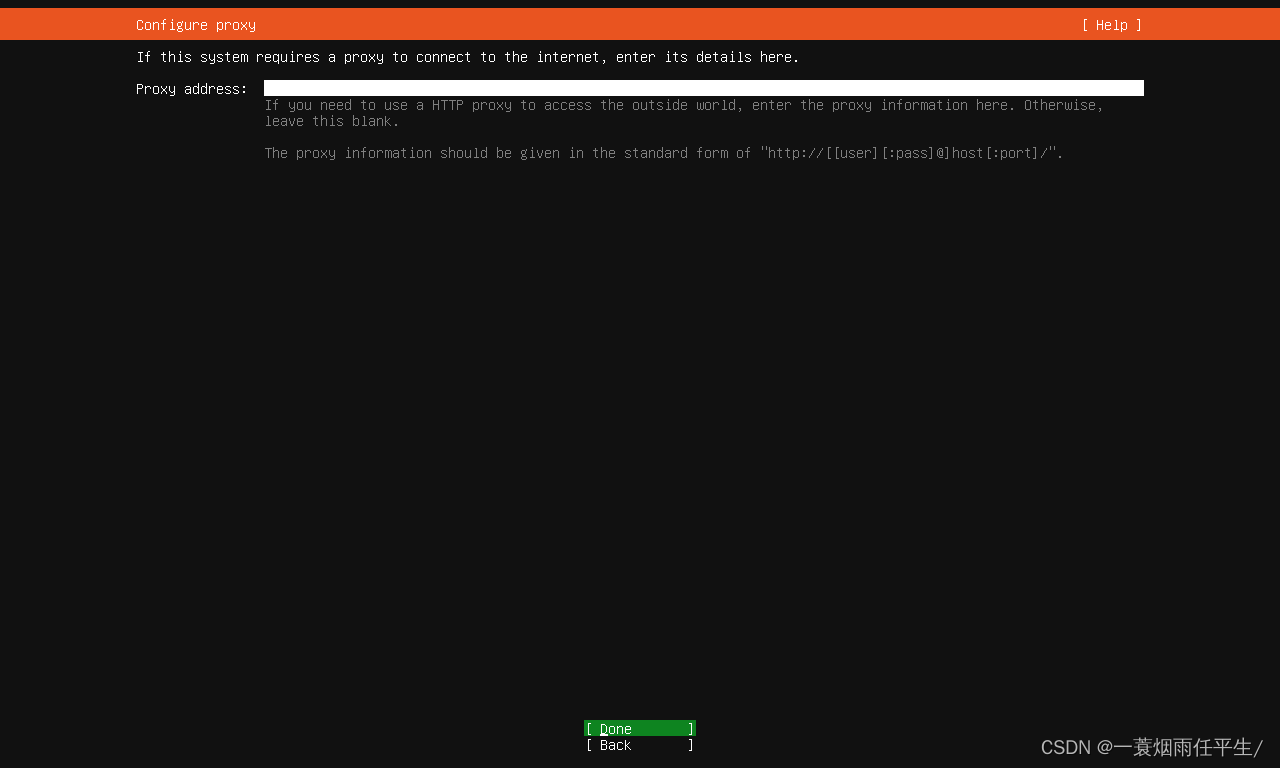
26,一直到这一步
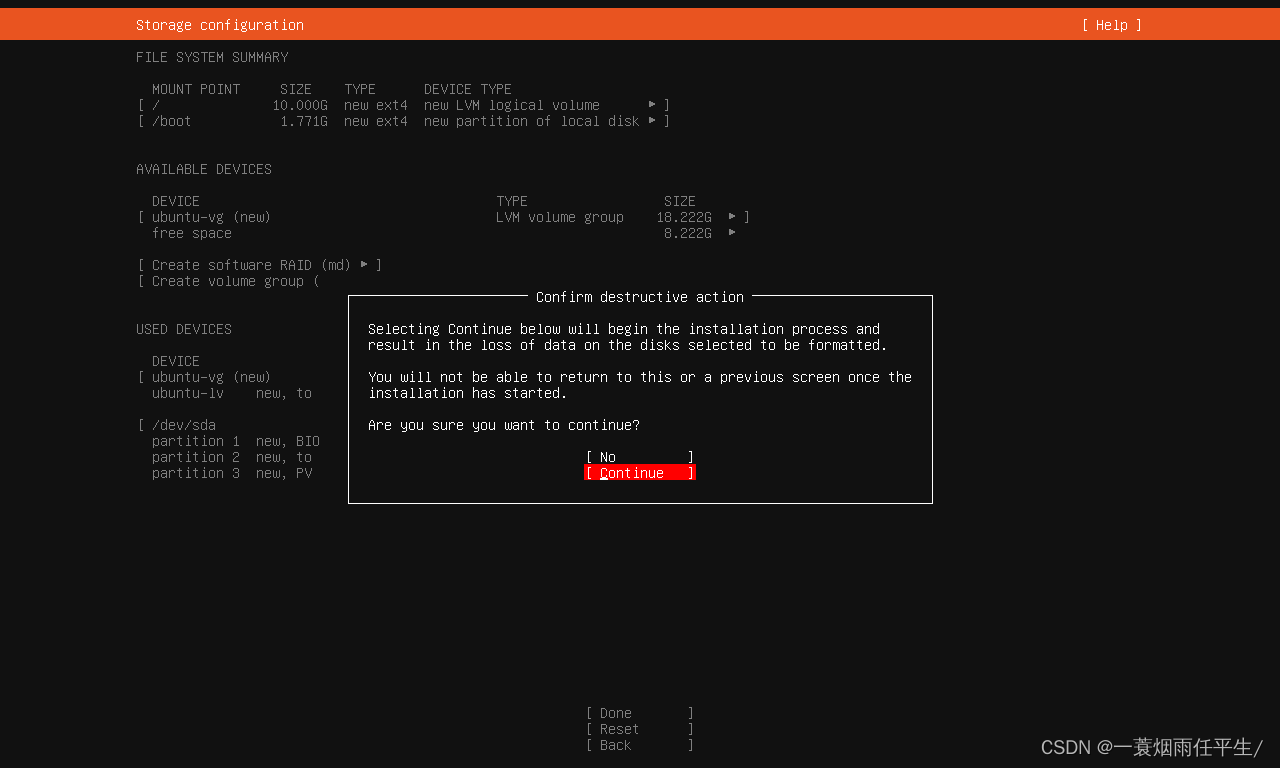
27,填些相关信息
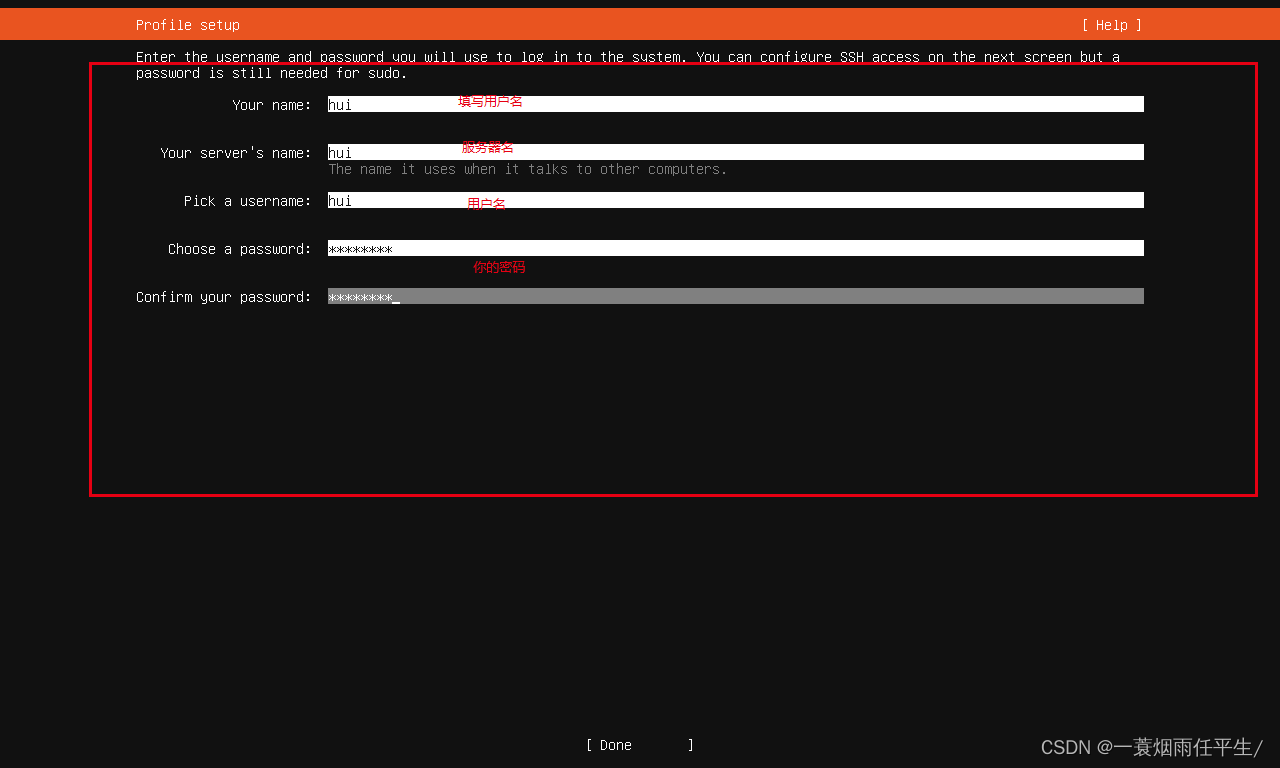
28,到这一步选择一些东西
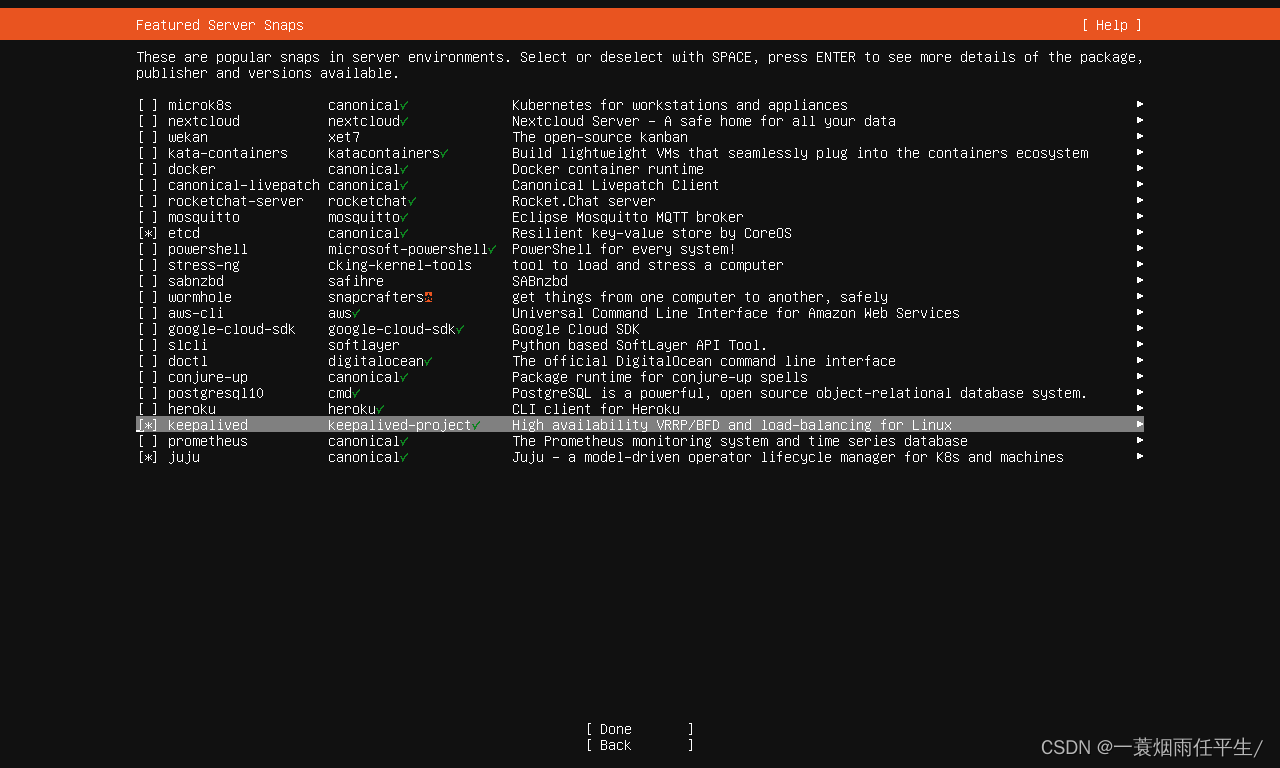
29,这样就安装完成了,然后选择下面的重启即可
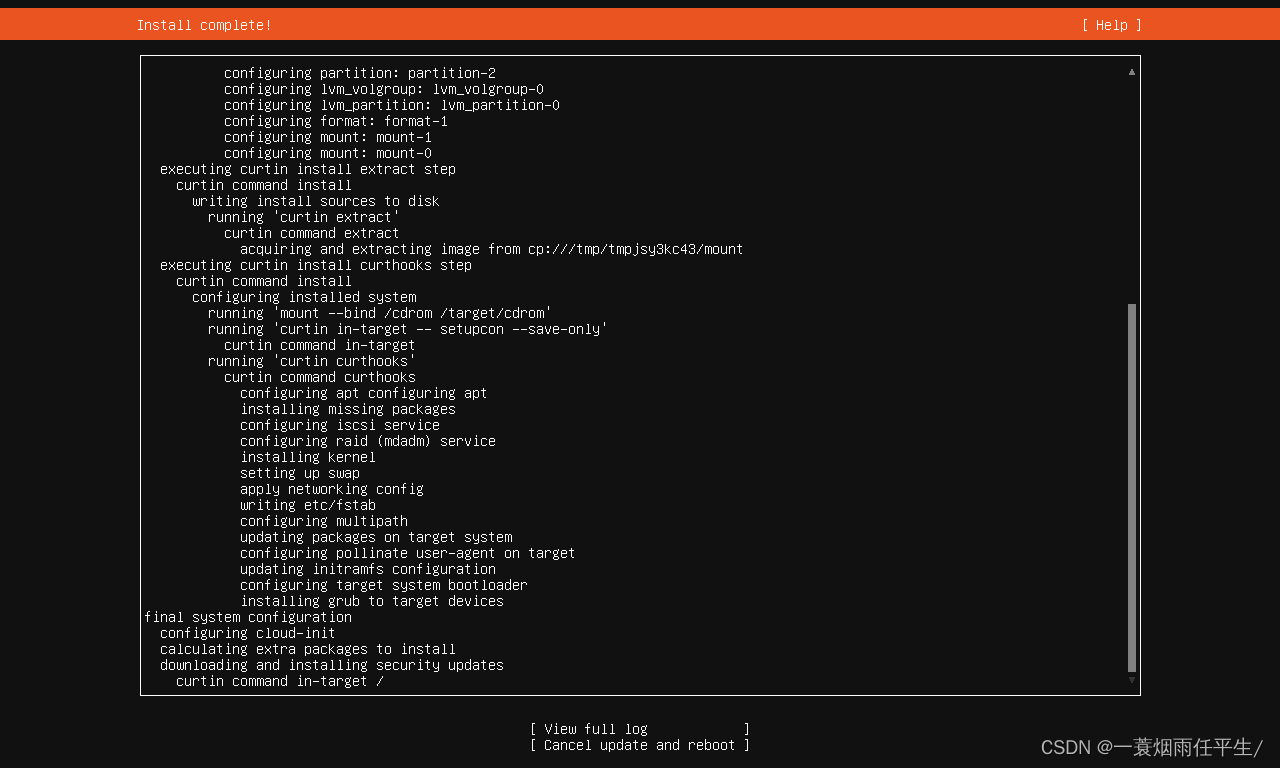
30,重启以后,用你的账号密码登入即可
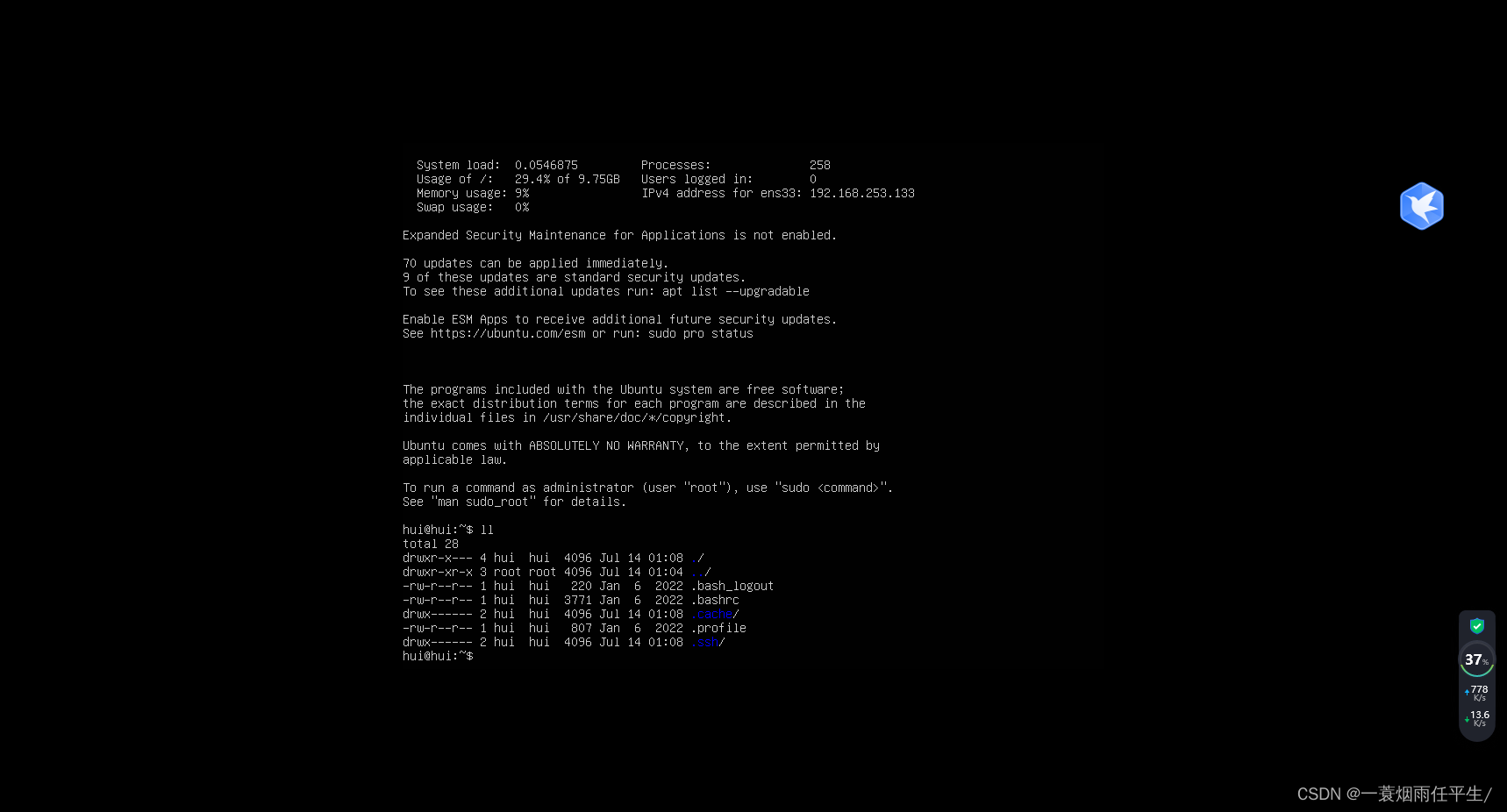

)
![[极客大挑战 2019]PHP(反序列化)](http://pic.xiahunao.cn/[极客大挑战 2019]PHP(反序列化))
映射关系)
![[运维] 生成nginx 自签名ssl证书](http://pic.xiahunao.cn/[运维] 生成nginx 自签名ssl证书)

)






/ActiveMQ 性能)





